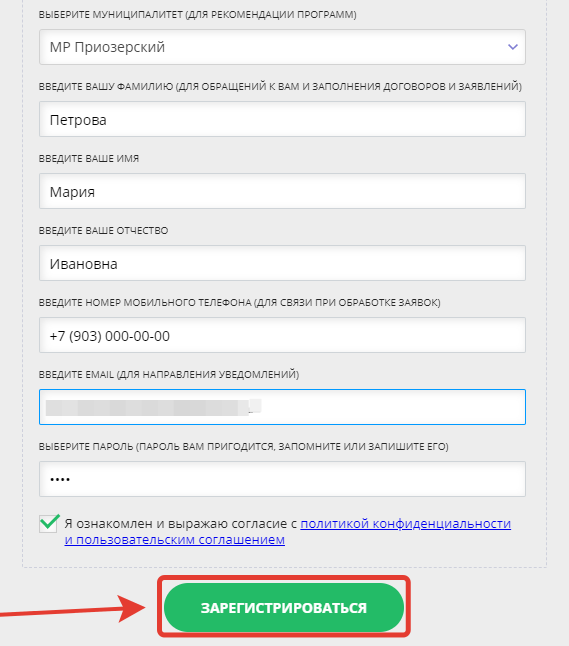Регистрация в ЛК Навигатора дополнительного образования
Вход в личный кабинет Навигатор Дети
Сертификат на оплату дополнительного образования
Регистрация в ЛК Навигатора дополнительного образования
У каждой области – свой региональный навигатор, но устроены они одинаково, поэтому инструкция будет универсальной. Чтобы зарегистрироваться, вам нужно зайти на сайт, после чего нажать на кнопку «Регистрация».
Появится форма – нужно заполнить всю информацию в соответствующих полях.
Заполнили – жмите «Зарегистрироваться». На почту, которую вы указали, придет письмо – вам нужно пройти по ссылке из него, после чего аккаунт будет активирован.
Как найти региональный навигатор ДОД?
Как мы и говорили выше, электронная система дополнительного образования разбита по регионам. Хотите найти свой – зайдите на https://dopportal.ru/karta/ и посмотрите адрес сайта ДОД в вашем регионе. Заметьте, что не все регионы на данный момент подключены – программа разворачивается довольно медленно, если в вашем регионе сайта пока нет, ждать его, возможно придется год или больше.
Вход в личный кабинет Навигатор Дети
Есть 2 варианта входа: по логину-паролю и через Госуслуги. Вход по логину-паролю – нажимаете на кнопку «Войти» справа от «Регистрации», вводите ящик-пароль, входите в ЛК. Вход через Госуслуги – нажимаете на соответствующую кнопку, разрешаете сайту доступ к данным с Госуслуг, вводите проверочный код из СМС, входите. Учтите, что у вас должна быть подтвержденная запись на Госуслугах, если хотите через них войти.
Основные возможности
Для начала рассмотрим вкладки личного кабинета, затем перейдем к курсам. В личном кабинете есть 6 вкладок:
- Профиль. Тут вы указываете данные пользователя – то есть свои.
- Дети. Здесь нужно указать каждого вашего ребенка – имя-фамилию-отчество, дату рождения.
- История заявок. Здесь хранится история всех заявок на дополнительное обучение и их статус.
- История просмотров. Все курсы, которыми вы интересовались, можно найти тут.
- Отложено. Когда вы просматриваете курс, вы можете либо записаться на него, либо отложить его (воспринимайте эту вкладку как «Избранное»).
- Пароль. Тут можно сменить пароль от личного кабинета.
Как искать курс:
- На главной странице, слева, будет большая форма для поиска. Кроме того, сверху есть выпадающие меню, разбитые по дисциплинам – социально-педагогическая, техническая, естественнонаучная и другие. Вам нужно либо выбрать конкретную категорию из выпадающего меню, либо нажать на «Карта» в форме поиска и выбрать кружки на карте, либо самостоятельно ввести все параметры и нажать на «Найти».
- Находите интересный курс – жмете на «Подробнее», попадаете на страницу с детальной информацией.
- Вкладка «Описание» содержит общую информацию, список преподавателей, содержание курса, цели программы, планируемый результат, особые условия, описание материально-технической базы. «Группы» содержат описание группы, расписание, тип оплаты дополнительного образования. «Педагоги» – детальная информация о педагогах. «Отзывы» – что другие родители думают об этих курсах. «Анкета» – форма для записи.
- Если курс вас заинтересовал, но вы пока сомневаетесь – нажмите на «Отложить», и он будет сохранен в личном кабинете, в меню «Отложено». Если хотите записать ребенка – жмите на «Записаться».
- Сайт попросит вас выбрать группу и указать детей, которых вы хотите записать.
- Указываете всю информацию – на почту приходит уведомление.
- Все, осталось ждать. С вами свяжется представитель кружка/школы, который уточнит данные для окончательной записи. Это может занять до недели.
Сертификат на оплату дополнительного образования
Как получить сертификат?
Суть системы сертификатов – в том, что родители получают бюджетные деньги (в виде этих сертификатов) и могут потратить их на курсы. У системы есть 2 глобальных плюса:
- Родители сами тратят бюджетные деньги, исключается вариант «распила» бюджета.
- Деньги получают действительно востребованные секции дополнительного образования, создается здоровая конкуренция.
Чтобы получить сертификат, вам нужно войти в личный кабинет, перейти на вкладку «Дети», заполнить данные детей, нажать на кнопку «Получить сертификат».
Появится кнопка «Активировать сертификат». Нажимаете – получаете адрес учреждения, в которое нужной прийти с ребенком для подтверждения личности. У вас должен быть с собой паспорт и свидетельство о рождении ребенка.
Использование сертификата
Если вы получили сертификат и подтвердили личность – просто записывайте ребенка на дополнительное образование, и сертификат будет использоваться сам.
Его можно скачать и распечатать, но это не обязательно – платформа сама ведет учет сертификатов.
1.
Инструкции по работе в навигаторе для
родителей и детей
1.1.
Регистрация в навигаторе дополнительного
образования
Шаг 1.
Введите в поисковой системе Google, Yandex,
Rambler или др.: навигатор дополнительного образования 52. Откройте первую
вкладку.
Шаг 2. В правом верхнем
углу выберите Регистрацию.
Шаг 3.
При открытии окна заполните все поля для регистрации (Внимание! В окне
заполняются данные одного из родителя или законного представителя), поставьте
галочку «Я ознакомлен и выражаю согласие с политикой конфиденциальности и пользовательским соглашением», нажмите зарегистрироваться.
Шаг 4.
После удачной регистрации у вас появится окно. Нажмите на +, чтобы добавить
ребенка. Введите ФИО ребенка, дату рождения, укажите пол. Нажмите кнопку
«добавить ребенка» (Внимание! Если в семье имеются дети от 5 до 18 лет,
они добавляются в один кабинет родителя, а не создаются кабинеты на каждого
отдельного ребенка).
1.2.
Не получается зарегистрироваться в
навигаторе дополнительно образования
Часто при регистрации в навигаторе дополнительного образования можно увидеть
следующее. Это говорит о том, что когда-то вы уже были зарегистрированы на
навигаторе. В данном случае вам необходимо восстановить доступ.
Шаг 1. На навигаторе дополнительного образования выбираем не
регистрацию, а «не помню пароль». В появившееся окно вводим e-mail и нажимаем
«восстановить пароль»
Шаг 2.
На указанный e—mail
придет письмо с восстановлением доступа (Внимание! Часто такие письма
могут прийти в папку «Спам» или «Рассылки»). Письмо с паролем приходит сразу
же, но бывает, что система перегружена или какой-либо сбой, в этом случае стоит
повторить попытку доступа не менее чем через 15 минут).
Шаг 3. Зайдите на навигатор дополнительного образования, введите логин и
новый пароль.
Шаг 4. Для удобства поменяйте пароль на более запоминающийся. Для
этого нажмите на ФИО пользователя (например, Иванов Иван Иванович), выбираем на
синем фоне четвертый значок (регистрационный данные), внизу страницы находим
«Авторизация», вводим новый пароль и повторяем новый пароль, выбираем сохранить
изменения.
1.3.
Отправка заявки в творческое объединение
Шаг 1. После регистрации обучающихся появилось
окно. Нажмите на синей строке в верхнем левой угле на стрелку
Шаг 2. Заполните поля для выбора программы. Выберите муниципалитет из
выпадающего списка, укажите организатора, направленность. Нажмите найти.
Шаг 3. Среди перечня творческих объединений выберите, куда вы хотите
записаться, нажмите подробнее. Выберите записаться – выберите номер группы –
выберите ребенка – нажмите далее. Ваша заявка отправлена. (Внимание!
Отправленная заявка не является фактом зачисления на обучение).
1.4.
Восстановление доступа в
навигаторе дополнительного образования
Шаг 1.
На навигаторе дополнительного образования выбираем не регистрацию, а «не помню
пароль». В появившееся окно вводим e-mail и нажимаем «восстановить пароль»
Шаг 2. На указанный e—mail
придет письмо с восстановлением доступа (Внимание! Часто такие письма
могут прийти в папку «Спам» или «Рассылки»). Письмо с паролем приходит сразу
же, но бывает, что система перегружена или какой-либо сбой, в этом случае стоит
повторить попытку доступа не менее чем через 15 минут).
Шаг 3. Зайдите на навигатор дополнительного образования, введите логин
и новый пароль.
Шаг 4. Для удобства поменяйте пароль на более запоминающийся. Для
этого нажмите на ФИО пользователя (например, Иванов Иван Иванович), выбираем на
синем фоне четвертый значок (регистрационный данные), внизу страницы находим
«Авторизация», вводим новый пароль и повторяем новый пароль, выбираем сохранить
изменения.
Навигатор дополнительного образования представляет собой интернет-портал по дополнительным образовательным программам в том или ином регионе России. С его помощью родители могут выбрать для детей необходимые государственные и частные кружки, секции и другие варианты дополнительного внешкольного детского образования.
СодержаниеПоказать
- 💡 Суть навигатора дополнительного образования
- 👇 В каких регионах уже работает
- ❗ Пошаговая инструкция: как зарегистрироваться на сайте
- ⭐ Сертификат на дополнительное образование: что это такое
- Сумма сертификата. На что можно потратить деньги родителям?
- Как получить
- ⚡ Зачем все это нужно
- ❓ Часто задаваемые вопросы
💡 Суть навигатора дополнительного образования
На данном портале предусмотрен фильтр со множеством параметров: возраст ребенка, индивидуальные интересы, уровень подготовки, есть ли особенности здоровья и т. д. Введя необходимые сведения, родители получат информацию о подходящих для ребенка секциях и кружках.
В системе будут отдельно указаны частные кружки, которые разрешено оплатить с помощью сертификата на дополнительное образование. Такие места помечаются припиской «с оплатой сертификатом» – нужно просто выбрать при поиске в фильтре соответствующую строку.
Система позволяет родителям самим решать, по какой программе будет заниматься их ребенок, без вмешательства извне.
Также с помощью навигатора можно получить полную информацию об услугах организаций дополнительного образования: их адреса, программы и т. д.
Навигатор дополнительного образования поможет детям и родителям?
Да, теперь будет проще записать ребенка в секцию.Нет, считаю, что это очередная морока для родителей.Мне все равно, мой ребенок не ходит ни в какие секции.
👇 В каких регионах уже работает
Чтобы получить доступ к предоставляемым услугам, нужно зарегистрироваться на сайте навигатора региона своего проживания. Но система навигатора дополнительного образования пока функционирует не по всей России – ею могут воспользоваться родители и дети в 39 регионах. В настоящее время идет активное внедрение навигатора в неохваченных областях.
Чтобы узнать, можно ли воспользоваться навигатором, лучше всего посетить официальную карту портала: на ней темным цветом обозначены субъекты РФ, где новая система уже функционирует.
По состоянию на июль 2020 года таких регионов 39. К ним относятся (ссылки кликабельны и ведут в указанный регион):
- Амурская область.
- Архангельская область.
- Белгородская область.
- Брянская область.
- Город Севастополь.
- Еврейская автономная область.
- Забайкальский край.
- Иркутская область.
- Калужская область.
- Камчатский край.
- Костромская область.
- Краснодарский край.
- Красноярский край.
- Курганская область.
- Ленинградская область.
- Московская область.
- Нижегородская область.
- Новосибирская область.
- Омская область.
- Орловская область.
- Приморский край.
- Республика Адыгея.
- Республика Алтай.
- Республика Башкортостан.
- Республика Бурятия.
- Республика Дагестан.
- Республика Калмыкия.
- Республика Карелия.
- Республика Марий Эл.
- Республика Тыва.
- Республика Хакасия.
- Республика Чувашия.
- Ростовская область.
- Рязанская область.
- Смоленская область.
- Ставропольский край.
- Тульская область.
- Ульяновская область.
- Чеченская республика.
Высшее образование в долг: когда лучше взять образовательный кредит, а когда – потребительский
Читать
Помощь безработным родителям в 2020 году. Какие выплаты положены
Подробнее
Новый учебный год. Что изменится в школах с 1 сентября 2020 года
Смотреть
❗ Пошаговая инструкция: как зарегистрироваться на сайте
- Для регистрации в навигаторе нужно зайти на сайт навигатора своего субъекта РФ. Нажать на кнопку «Регистрация», расположенную сверху:
- Появятся поля, которые необходимо заполнить, после чего нажать внизу кнопку «Зарегистрироваться»:
- После этого система пришлет подтверждение о регистрации на указанный электронный адрес, иначе ряд функций навигатора будет недоступен. Необходимо пройти в почту и подтвердить регистрацию. Обратите внимание, что иногда письма могут попадать в папку «Спам».
- После подтверждения нужно занести в систему данные о ребенке. Для этого на главной странице сайта кликнуть на свое имя:
- После этого пользователь попадает в личный кабинет, где в меню сверху нужно выбрать пункт «Дети»:
- Далее нажать кнопку «Добавить ребенка»:
- В появившихся полях указать все необходимые сведения о ребенке, после чего нажать кнопку «Сохранить»:
Если детей несколько, то таким образом регистрируется каждый ребенок поочередно.
⭐ Сертификат на дополнительное образование: что это такое
Сертификат на дополнительное образование – это персональный документ на конкретного ребенка, дающий возможность посещать выбранный кружок с оплатой занятий из бюджетных средств. Система сертификатов позволит государству выделять деньги на те кружки и секции, которые пользуются спросом у детей.
Сертификат существует только в электронном виде на региональном сайте навигатора дополнительного образования. Бумажная форма документа не предусмотрена, но это и не требуется, поскольку все делается онлайн. После получения сертификата на ребенка родители смогут видеть в личном кабинете всю информацию по нему, в том числе движения по счету при оплате секций и кружков.
Поскольку сертификат предусмотрен для оплаты внешкольного дополнительного образования, то он рассчитан на детей от 5 до 18 лет.
Сумма сертификата. На что можно потратить деньги родителям?
Каждый полученный родителями сертификат имеет свой номинал, который зависит от региональных властей. Размер номинала соответствует сумме из бюджета, предназначенной для оплаты дополнительного образования ребенка. Эти деньги нельзя снять, перевести на карточку, потратить на оплату иных услуг. Сертификат целевой и средства на нем могут быть потрачены только на оплату внешкольных занятий через навигатор.
Сертификат будет оформляться и в течение 2020 года, и в течение 2021 года, поэтому регистрироваться на региональном сайте навигатора дополнительного образования можно в любое удобное время. Хотя логичнее сделать это до 1 сентября, чтобы в новом учебном году родители и ребенок могли сразу выбрать понравившиеся кружки и оплатить их.
Права, ответственность и обязанности ребенка в России. Защита детей до 18 лет
Читать
Каким детям предоставлено право на предоставление путевки на бесплатный летний отдых
Подробнее
Как получить
Регистрация на региональном сайте навигатора и получение сертификата происходит единожды. После регистрации и добавления ребенка в базу система присваивает ему индивидуальный номер, который остается с ребенком до 18 лет.
Получить сертификат очень просто. Нужно зайти в личный кабинет, в верхнем меню выбрать раздел «Дети», а затем нажать кнопку «Получить сертификат»:
⚡ Зачем все это нужно
Благодаря регистрации родителей и детей в новой системе, государство сможет распределять бюджетные средства только на действительно востребованные у населения программы дополнительного образования. Те кружки и секции, которые окажутся не интересны большинству, будут должны или сменить подход к работе, чтобы заинтересовать детей, или закрыться.
Новая система делает более простой и понятной запись ребенка на нужный кружок. На сайте каждого участвующего в системе региона собрана и представлена вся актуальная информация о программах дополнительного образования в выбранном при регистрации районе. Родители сразу же смогут посмотреть все сведения о выбранном кружке.
Многие родители сталкивались с проблемой, когда из-за материальной обстановки в семье не могли оплатить ребенку желаемый кружок. Теперь эта проблема будет решена, поскольку сертификат позволяет оплатить из бюджетных средств кружки и секции, действующие на коммерческой основе, а не только государственные. В зависимости от номинала сертификата и итоговой стоимости кружка покрытие занятий ребенка из бюджета может быть полным или частичным.
Если речь идет об оплате коммерческого кружка, то его организаторы должны иметь лицензию на ведение деятельности и входить в систему бюджетного финансирования. Именно для таких случаев в каталоге при поиске кружка предусмотрена строка «с оплатой сертификатом», о которой говорилось в начале нашей статьи.
К минусам новой системы можно отнести неполны охват всех регионов. Также некоторые региональные сайты навигатора дополнительного образования пока находятся в доработке и имеют неполный список предлагаемых детям программ. Отсутствуют данные о кружках в школах. Часто в системе не указываются сведения о стоимости тех или иных секций и кружков.
Планируется, что все огрехи будут оперативно устранены, а в скором времени навигатором можно будет воспользоваться в любом российском регионе.
Как получить компьютер ученику из малообеспеченной семьи
Подробнее
Учебный год 2020: как изменил сферу образования COVID-19
Смотреть
❓ Часто задаваемые вопросы
Моего региона нет в списке. Значит, я не могу воспользоваться возможностями навигатора?
Если вашего региона нет в списке, где навигаторы уже функционируют, значит, воспользоваться навигатором вы пока не сможете.
Сколько раз оформляется сертификат на дополнительное образование?
Один раз. Оформленный сертификат действует до достижения ребенком 18 лет.
Можно оформить сертификат заранее – до возраста ребенка 5 лет?
Нет, нельзя. Сертификат оформляется только после того, как ребенку исполнилось 5 лет.
Сколько кружков можно посещать по сертификату?
Все зависит от решения региональных властей.
Ребенок ходит в платный кружок. Будет такой кружок бесплатным, если оформить сертификат дополнительного образования?
Да, но только при двух условиях: 1) если платный кружок соответствует всем требованиям и входит в систему бюджетного финансирования и 2) если номинала сертификата хватит для полного покрытия оплаты кружка.
Ребенок ходит в бесплатную секцию. Сможет ли он посещать ее и дальше, если я не оформлю сертификат?
Нет, если в регионе действует навигатор дополнительного образования, на ребенка сначала нужно получить сертификат.
По теме: методические разработки, презентации и конспекты
Памятка для родителей «Книжкин навигатор»
Примерный список литературы для чтения детям…
Навигатор дополнительного образования Свердловской области
Навигатор дополнительного образования Свердловской области …
Инструкция для родителей на получение сертификата дополнительного образования через Личный кабинет граждан Кемеровской области
Уважаемы родители, вашему малышу исполнилось 5 лет! Пора получить сертификат дополнительного образования!Что такое сертификат ПФДО? Сертификат дополнительного образования – официальное подтвержд…
НАВИГАТОР ДОПОЛНИТЕЛЬНОГО ОБРАЗОВАНИЯ ДЕТЕЙ (ПРОГРАММА)
Материалы по организации дополнительного образования детей в рамках персонифицированного финансирования (ПФ)….
НАВИГАТОР ДОПОЛНИТЕЛЬНОГО ОБРАЗОВАНИЯ ДЕТЕЙ (ПРОГРАММЫ)
Материалы по организации дополнительного образования детей в рамках персонифицированного финансирования (ПФ)….
НАВИГАТОР ДОПОЛНИТЕЛЬНОГО ОБРАЗОВАНИЯ ДЕТЕЙ (ПРОГРАММА)
Материалы по организации дополнительного образования детей в рамках летней оздоровительной кампании….
НАВИГАТОР ДОПОЛНИТЕЛЬНОГО ОБРАЗОВАНИЯ ДЕТЕЙ (ПРОГРАММЫ)
Материалы по организации дополнительного образования детей в рамках летней оздоровительной кампании….
Памятка для родителей
Навигатор дополнительного образования детей (далее – Навигатор) это информационный сайт (портал). В нем представлена единая база детских объединений (кружков, секций, студий, программ) различной направленности для детей от 5 до 18 лет. Навигатор обеспечивает доступ к современным общеобразовательным программам дополнительного образования и позволяет родителям (законным представителям) и обучающимся получить исчерпывающую информацию о дополнительном образовании в Краснодарском крае
1. Регистрация на портале
Используя техническое электронное устройство для обработки данных (компьютер, смартфон) войти в Навигатор через поисковую систему или, пройдя по ссылке: р23.навигатор.дети, выйдет картинка
Для регистрации в Навигаторе необходимо пройти авторизацию (получение прав пользователя в системе), заполнив следующие обязательные поля:
· муниципальное образование (выбирается из списка) по месту проживания;
· Ф.И.О
· номер мобильного телефона;
· адрес электронной почты;
· пароль.
Далее следует ознакомиться с правилами пользования Навигатором для пользователей и поставить галочку согласия с данными правилами.
После заполнения регистрационной формы и нажатия кнопки «зарегистрироваться» на указанный адрес электронной почты придет системное сообщение от отдела поддержки Навигатора для подтверждения электронного адреса. Необходимо пройти по ссылке, указанной в письме, для получения полных прав для работы с порталом.
Обращаем Ваше внимание на следующее:
1. Пароль, указанный Вами при авторизации, является постоянным, его нужно придумать, и главное, по прошествии времени не забыть! Рекомендуем Вам записать придуманный пароль и помнить, куда Вы сделали запись!!!
2. На электронную почту, указанную при регистрации, родитель (законный представитель) будет получать уведомления об изменении статуса поданных заявок на обучение по выбранным программам, размещенным в Навигаторе.
3. Поставив галочку согласия с правилами пользования Навигатором, Вы автоматически даете согласие и на обработку персональных данных, в соответствии с законодательством Российской Федерации.
2. Личный кабинет пользователя
Личный кабинет состоит из следующих вкладок: «Профиль», «Дети», «История заявок», «История просмотра», «Отложено» и «Пароль».
· Во вкладке «Профиль» Вы можете редактировать основные свои данные.
· Во вкладке «Дети» Вы можете добавить и редактировать данные о детях (Ф.И.О, дату рождения). Данные будут автоматически подставляться в форму заявки на программу. Обратите внимание, что в личном кабинете родители могут разместить информацию о нескольких детях, для этого надо нажать вкладку «добавить ребенка» и внести данные ребенка.
· Через личный кабинет родитель может:
· участвовать в программах, на которые ведется запись;
· просматривать истории поданных заявок;
· редактировать свой профиль;
· размещать отзывы к программам.
Обращаем Ваше внимание на следующее:
1. Перед подачей заявки на обучение, описанной в пункте 4 настоящей инструкции, необходимо внести в Навигатор данные своих детей: Ф.И.О. и дату рождения. Используя логин и пароль, войдите в личный кабинет и откройте раздел «Дети». В этом разделе в соответствующие поля внесите требуемые данные.
2. Если вы забыли свой пароль от личного кабинета, то необходимо нажать левой кнопкой мыши на окно «Не помню пароль», ввести в открывшееся поле свой логин (адрес электронной почты, который Вы указывали при регистрации) и нажать окно «Восстановить мой пароль» – письмо с новым паролем будет отправлено на указанный адрес электронной почты.
3. Поиск программ
В Навигаторе предусмотрены следующие фильтры отбора и поиска программ:
· по муниципалитету (территориальное расположение);
· по организатору (организация, предоставляющая услуги по дополнительному образованию);
· по направленности программы (художественная (педагоги Зорина Е.Н., Черевань Е.П.)
социально-педагогическая (Новикова О.В., Гладких Т.В., Солдатенко И.В., Кириллова Н.Л.,
Выбрав программу из отфильтрованного списка, удовлетворяющую запросу, необходимо нажать кнопку «Подробнее». В открывшемся окне будет предоставлена информация о дополнительной общеразвивающей программе: описание, цели и задачи, ожидаемые результаты, данные о педагогах, расписание занятий и др.
4. Запись ребенка на обучение
Запись на обучение предусмотрена для авторизованных пользователей, прошедших регистрацию в Навигаторе. Для подачи заявки необходимо выбрать программу, соответствующую запросу, и нажать кнопку «Записаться». Затем система попросит выбрать подгруппу для записи и конкретного ребенка (если их несколько).
Если в личном кабинете родителей информация о нескольких детях, то при записи на программу, надо нажать на крестик, чтобы записать на программу только того ребенка, который ее выбрал.
После подачи заявки на обучение автоматизированной системой Навигатора будет направлено уведомление о поданной заявке на электронную почту, указанную при регистрации.
Родителю на электронную почту поступает системное сообщение о результатах рассмотрения поданной заявки и контактные данные организации. В случае отклонения заявки, поданной родителем (законным представителем), в сообщении указывается причина отказа.
Получить информацию о поданных заявках, а также их статусах можно в личном кабинете во вкладке «История заявок».
Обращаем Ваше внимание на следующее:
Подтвержденная заявка – не является обязательным условием для зачисления ребенка на обучение.
Адрес публикации: https://www.prodlenka.org/metodicheskie-razrabotki/423514-konsultacija-dlja-roditelej-kak-rabotat-v-nav